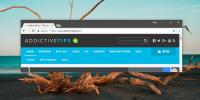حل النسخ الاحتياطي للملفات المعيارية مع خيارات مزامنة الدليل المتقدمة
هل تبحث عن أداة نسخ احتياطي للبيانات يمكنها القيام بأكثر من مجرد نسخ جميع الملفات أو الملفات التي تم إنشاؤها حديثًا من المصدر إلى المواقع المستهدفة؟ تطبيق يدعم العديد من أنواع الوسائط المستهدفة ، بينما يسمح لك بإنشاء وتكوين مخططات النسخ الاحتياطي للملفات ، والتصميم مهام المزامنة ، وتعيين مهام النسخ الاحتياطي المؤتمتة ، وإجراء عمليات ما بعد النسخ الاحتياطي ، ونسخ الملفات على الأقراص الضوئية ، وضغط النسخ الاحتياطي البيانات؟ Z-DBackup هو نظام نسخ احتياطي معياري يوفر مجموعة شاملة من الميزات التي قد تساعدك على تخصيص مهام النسخ الاحتياطي وفقًا لاحتياجات النسخ الاحتياطي والمزامنة للبيانات. على الرغم من أنه يأتي مزودًا بقائمة شاملة من ميزات وأدوات النسخ الاحتياطي ، إلا أنه لا يجعل من الصعب على المستخدمين تحديد الأدوات المطلوبة التي يريدون استخدامها أثناء النسخ الاحتياطي لملفاتهم. بعض الأدوات الجديرة بالملاحظة المضمنة في التطبيق هي بيانات النسخ الاحتياطي في موقع الشبكة ، ونسخ الأقراص المضغوطة / أقراص DVD مع بيانات النسخ الاحتياطي ، والإغلاق التلقائي بعد انتهاء المهمة المحددة ، إنشاء حاويات أرشيف ZIP ، اختبار ذاتي للفيروسات ، تشغيل عمليات النسخ الاحتياطي قبل وبعد ، والنسخ الاحتياطي نشط ومغلق الملفات. اقرأ ما بعد القفزة للحصول على التفاصيل.
تعمل الواجهة الرئيسية كلوحة تحكم للمستخدم ، حيث يتم سرد جميع مهام النسخ الاحتياطي. يقوم بإنشاء ما مجموعه 20 وظيفة نسخ احتياطي نموذجية لتتيح لك تخصيص مهام النسخ الاحتياطي وتكوينها بسهولة. للبدء ، انقر نقرًا مزدوجًا فوق مهمة النسخ الاحتياطي الأولى وقم بتحرير إعدادات النسخ الاحتياطي الافتراضية. أولاً ، أعط مهمة النسخ الاحتياطي اسمًا مناسبًا ثم حدد نوع الموقع المستهدف (محرك الأقراص الثابتة ، FTP ، محرك الأقراص القابل للإزالة ، موقع الشبكة ، إلخ). هنا ، يمكنك أيضًا اختيار إنشاء نسخة 1: 1 من ملفات المصدر أو التحديد إنشاء أرشيف احتياطي خيار النسخ الاحتياطي للملفات إلى حاوية ZIP واحدة.

تطالبك الخطوة التالية بتحديد المسار الكامل لملفات المصدر التي تريد نسخها احتياطيًا. هنا ، يمكنك إنشاء قائمة بيضاء للملفات وقائمة سوداء لتضمين واستبعاد أنواع الملفات بالقوة من عملية النسخ الاحتياطي. كما يتيح لك تحديد مجلدات مصدر متعددة ، وتطبيق قيود مختلفة على استبعاد الملفات في الدلائل المحددة.

ال القائمة البيضاء يقدم مجموعة كبيرة من مرشحات الملفات المحددة مسبقا ، في حين أن القائمة السوداء يسمح بتحديد أنواع الملفات المؤقتة من القائمة من أجل نسخ أنواع الملفات المطلوبة فقط لاستهداف الموقع.

تحت استهداف علامة التبويب ، ستجد خيارات لتحديد مجلد الوجهة وتغيير إعدادات المجلد الهدف والتسلسلات الهرمية للدليل الفرعي (مثل تضمين التاريخ والوقت في الهدف من عناوين المجلدات / المجلدات الفرعية) ، وحماية كلمة المرور الموقع المستهدف ، وتعيين خيار الحذف التلقائي للنسخ الاحتياطية القديمة ، وربط مهمة النسخ الاحتياطي الحالية بنسخ احتياطية أخرى مجموعات.

ال الإعدادات تتيح النافذة تحديد نوع النسخ الاحتياطي (نسخ احتياطي عادي ، نسخ احتياطي تدريجي / تفاضلي ، جدولة مهمة نسخ احتياطي ، إلخ). إذا قمت بتمكين وضع التزامن ، فسيبقي ملفات المصدر متزامنة مع الموقع المستهدف. يمكنك تمكين ماكس. أداء خيار لكتابة البيانات إلى المجلد الهدف بأقصى سرعة. علاوة على ذلك ، يمكنك من تضمين أذونات الملفات والدليل في النسخ الاحتياطي ، والنسخ الاحتياطي للملفات النشطة / المفتوحة.

ال DVD / شريط تتيح لك علامة التبويب تكوين أدوات إضافية قد ترغب في استخدامها أثناء النسخ الاحتياطي للبيانات. يمكنك ، على سبيل المثال ، تمكين خيار النسخ الاحتياطي إلى DVD لكتابة البيانات إلى DVD بعد إجراء عملية النسخ الاحتياطي. يعرض كل الوظائف الإضافية المثبتة المطلوبة لأداء مهام النسخ الاحتياطي الإضافية. يمكنك النقر فوق الوظائف الإضافية المدعومة لتنزيلها وتكوينها من علامة التبويب هذه.

من عند FTP / SSH علامة التبويب ، يمكنك تكوين نقل النسخ الاحتياطية إلى خادم FTP الخاص بك. كل ما تحتاجه هو إدخال تفاصيل خادم FTP لإنشاء اتصال اتجاه مع تخزين FTP الخاص بك من أجل نقل البيانات التي تم نسخها احتياطيًا. يجب ملاحظة أن هذه الميزة موصى بها للنسخ الاحتياطية الصغيرة فقط ، حيث قد يستغرق الأمر بعض الوقت لنقل الملفات الكبيرة إلى خادم FTP.

ال أجراءات تمكنك علامة التبويب من تحديد عملية النسخ الاحتياطي قبل وبعد. فقط انقر جديد لتحديد وقت اتخاذ إجراء (قبل البدء ، بعد نسخ البيانات ، قبل / بعد كل نسخة احتياطية كاملة) ، ثم تحديد الملف أو التطبيق أو البرنامج النصي الذي تريد تشغيله. بمجرد الانتهاء ، قم بإضافة الإجراء إلى قائمة الإجراءات.
بمجرد تكوين كافة إعدادات النسخ الاحتياطي ، انقر فوق موافق لإضافة النسخ الاحتياطي إلى النافذة الرئيسية ، حيث يمكنك بدء مهمة النسخ الاحتياطي. ومع ذلك ، إذا كنت لا ترغب في تشغيل التطبيق في كل مرة يتم فيها إجراء عملية النسخ الاحتياطي ، فانقر فوق زر الاختصار لإنشاء اختصار مهمة النسخ الاحتياطي على سطح المكتب لتشغيل مهمة النسخ الاحتياطي على الفور.

عندما تريد بدء مهمة النسخ الاحتياطي ، حددها من النافذة الرئيسية واضغط على النسخ الاحتياطي في شريط الأدوات. سيبدأ النسخ الاحتياطي للبيانات وفقًا للشروط والقواعد المحددة. إذا كنت تريد تشغيل محاكي النسخ الاحتياطي للتحقق من الملفات التي سيتم نسخها احتياطيًا ، فاضغط على Preview لإجراء تشغيل اختباري.

بعد انتهاء مهمة النسخ الاحتياطي ، تعرض السجل التفصيلي لفحص الأخطاء والمشكلات التي واجهتها أثناء العملية. يمكنك الوصول إلى المعلومات المسجلة في أي وقت من الواجهة الرئيسية عن طريق النقر فوق زر ملف السجل.

بصرف النظر عن مزامنة البيانات ونسخها احتياطيًا إلى الموقع المستهدف ، فإنه يدعم أيضًا استعادة البيانات من الموقع المستهدف إلى موقع المستخدم المحدد أو موقع المصدر. يمكّنك النقر فوق الزر "استعادة" من تحديد الملفات لاستعادة أو استعادة النسخ الاحتياطي الكامل إلى موقع المصدر. تتضمن إعدادات استعادة البيانات استخدام مسارات الملفات والمجلدات القديمة ، والكتابة فوق الملفات ، واستخدام وضع المزامنة وإعدادات التصفية ، وكتابة أسماء الملفات لتسجيل الملف.

التطبيق مجاني لإصدارات العميل من Windows ، وهو قادر على إنشاء 20 مجموعة نسخ احتياطي فقط. ومع ذلك ، فإن الإصدار الاحترافي (يكلف 42.33 دولارًا) يأتي بدون أي قيود خاصة بنظام التشغيل ، ويتضمن بعض ميزات النسخ الاحتياطي والمزامنة المتقدمة للبيانات ، بما في ذلك مسار UNC الدعم ، تشفير 256-bit AES ، إرسال ملفات النسخ الاحتياطي كمرفقات البريد الإلكتروني ، النسخ الاحتياطي للسجل ، إخطارات البريد الإلكتروني ، فحص النسخ الاحتياطي التلقائي ، النسخ الاحتياطية المتعددة الممتدة على محركات الأشرطة و أكثر. يمكنك التحقق من مقارنة الميزات الكاملة على صفحة المنتج.
Z-DBackup هو تطبيق ضخم للنسخ الاحتياطي / الاستعادة والمزامنة للبيانات يدعم العديد من الوظائف الإضافية لإنشاء نسخ احتياطية للبيانات في مواقع متعددة. إذا كنت لا تريد تهيئة جميع ميزات النسخ الاحتياطي التي تقدمها ، فقم بتغيير خبير مهارة المستخدم المستعمل من إعدادات البرنامج (يمكن الوصول إليها من الواجهة الرئيسية) لإزالة خيارات النسخ الاحتياطي المتقدمة من معالج تكوين مهمة النسخ الاحتياطي. يعمل التطبيق على Windows XP و Windows Vista و Windows 7 و Windows 8. تم إجراء الاختبار على Windows 7 إصدار 64 بت.
تنزيل Z-DBackup
بحث
المشاركات الاخيرة
كيفية تبديل السمات الداكنة والفاتحة تلقائيًا بناءً على الوقت على Windows 10
أراد المستخدمون سمة داكنة على Windows 10 للأعمار الآن. مع الإصدارات...
ما الفرق بين HTTP و HTTPS؟
أجرى Chrome تغييرًا كبيرًا في أحد إصداراته الأخيرة ؛ يمنع الآن مواق...
Limagito FileMover: نسخ الملفات ونقلها من موقع إلى آخر
يتطلب نقل الملفات والمجلدات من موقع إلى آخر نسخها يدويًا من موقع ال...